谷歌浏览器怎么导入密码
 谷歌浏览器电脑版
谷歌浏览器电脑版
硬件:Windows系统 版本:121.0.6167.140 大小:66.69MB 语言:简体中文 评分: 发布:2020-02-05 更新:2024-06-12 厂商:谷歌信息技术(中国)有限公司
 谷歌浏览器安卓版
谷歌浏览器安卓版
硬件:安卓系统 版本:107.0.5304.105 大小:218.98MB 厂商:Google Inc. 发布:2022-03-29 更新:2024-08-30
 谷歌浏览器苹果版
谷歌浏览器苹果版
硬件:苹果系统 版本:122.0.6261.89 大小:200.4 MB 厂商:Google LLC 发布:2020-04-03 更新:2024-06-12
跳转至官网
谷歌浏览器怎么导入密码?大家都知道谷歌浏览器有导入书签的功能,那么是否知道谷歌浏览器也支持用户导入密码呢?通过谷歌浏览器导入密码的功能,用户可以一次性将所有需要登录的网站的账号和密码批量保存在谷歌浏览器中,这样就可以提高登录网站的效率。如果你好奇是如何操作的,那么下面小编就带来谷歌浏览器导入密码图文教程,一起来看看相关的步骤吧。
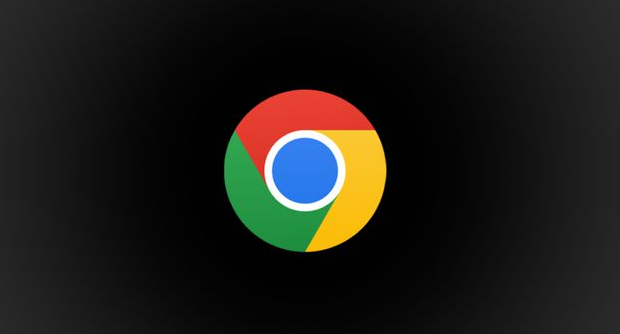
谷歌浏览器导入密码图文教程
1、用“鼠标右键”点击“谷歌浏览器图标”。
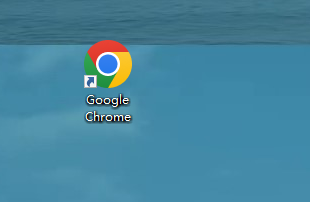
2、点击“属性”。
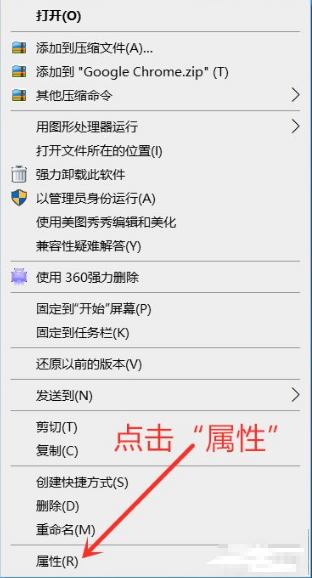
3、输入“空格”和“--enable-features=PasswordImport”。
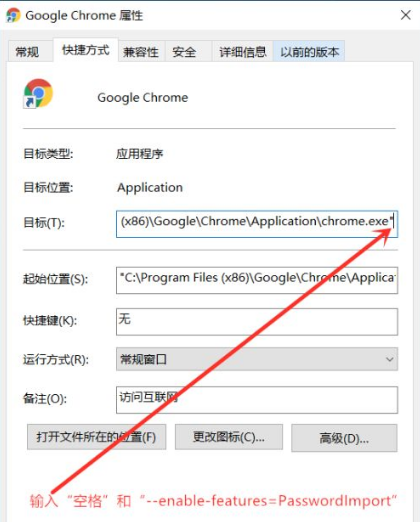
4、点击“确定”。
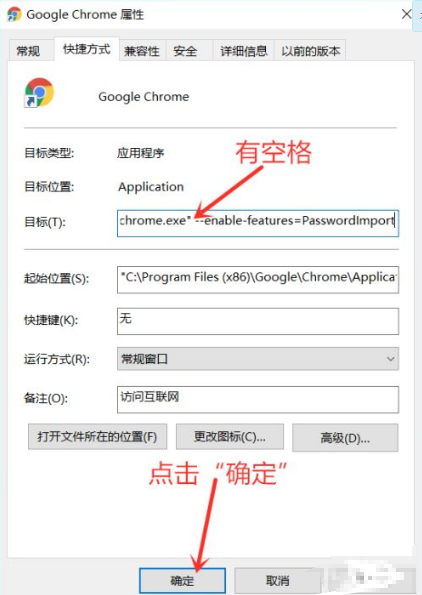
5、点击“继续”。
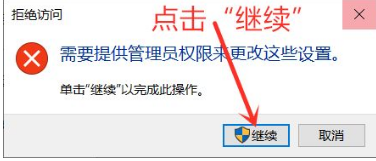
6、点击“右上角的三个点”。
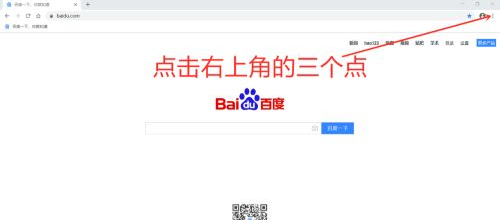
7、点击“设置”。
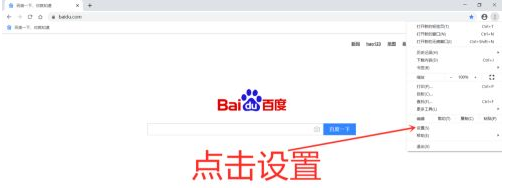
8、点击“密码”。
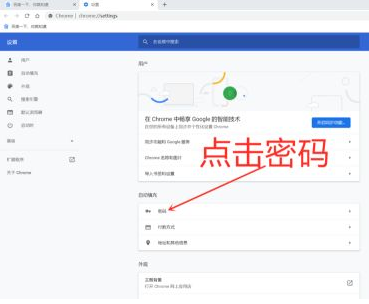
9、点击“已保存的密码”后面的三个点。
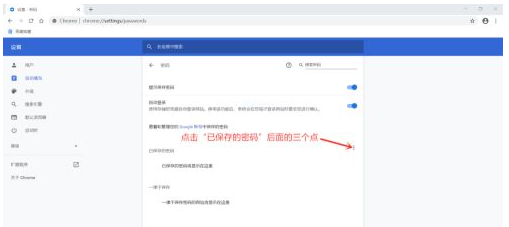
10、点击“导入”。
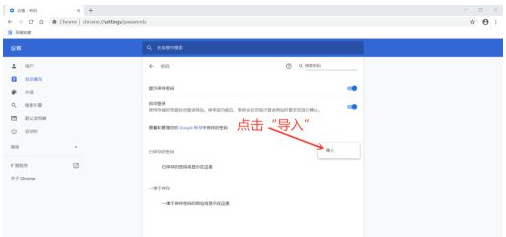
11、选择目录文件,点击导入“密码文件”,最后点击“打开”。
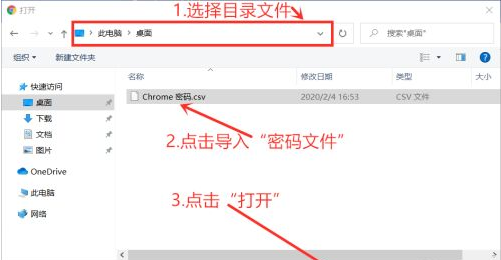
12、密码已经导入。
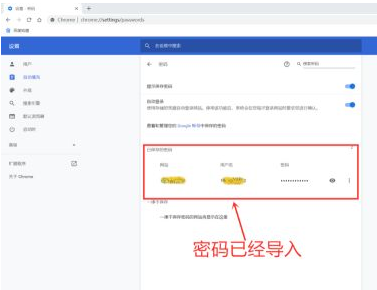
以上就是谷歌浏览器资源网分享的【谷歌浏览器怎么导入密码-谷歌浏览器导入密码图文教程】全部内容,需要在谷歌浏览器导入密码的用户可以参考上面的步骤设置!






